修復 Pokemon Go Adventure Sync 不起作用的方法
Pokemon Go 是全球最受歡迎的遊戲之一。 由於高級功能,它變得更加流行,其中之一就是 Adventure Sync。 這個工具獎勵你走路和保持健康。 聽起來不錯,不是嗎?
但是,有些時候,由於各種原因,Adventure Sync 停止工作。 我們注意到許多玩家用 Pokemon Go Adventure Sync 轟炸遊戲的 Reddit 社區無法正常工作的問題。
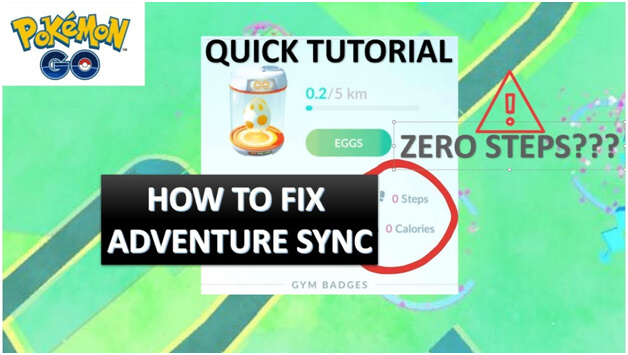
在這篇文章中,我們將看看幾個經過驗證的 Adventure Sync Pokemon Go 無法正常工作的問題。 您還將了解此功能的好處以及問題背後的常見原因。
讓我們深入了解:
第 1 部分:什麼是 Pokemon Go Adventure Sync 以及它是如何工作的
Adventure Sync 是 Pokemon Go 中的一項功能。 通過啟用它,您可以在走路時跟踪步數並獲得獎勵。 此應用內功能於 2018 年底推出,可免費使用。
Adventure Sync 使用您設備上的 GPS 以及來自健身應用程序(包括 Google Fit 和 Apple Health)的數據。 根據此數據,該工具會在您的設備上未打開遊戲應用程序時,為您提供步行距離的遊戲積分。
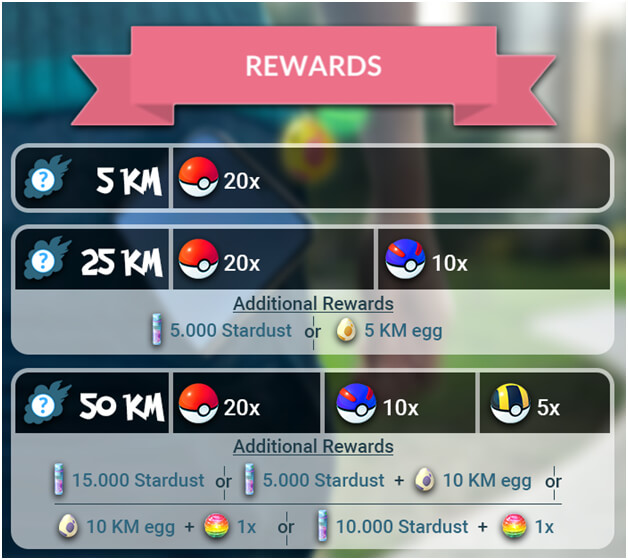
作為獎勵,您將獲得任何 Buddy Candy,孵化您的蛋,甚至因達到健身目標而獲得獎勵。 2020 年 XNUMX 月,Niantic 宣布將很快推出 Adventure Sync 的新更新。 此更新將為 Pokemon Go 添加社交功能並改進跟踪室內活動的過程。
使用 Adventure Sync 有很多好處。 在添加此功能之前,用戶必須打開他們的 Pokemon Go 應用程序來跟踪他們的位置和步數。 但是,在此功能之後,只要啟用 Adventure Sync 並且玩家有他們的設備,應用程序就會自動計算所有活動。
第 2 部分:解決 Pokemon Go 冒險同步無法正常工作的原因
Adventure Sync 讓玩家可以訪問每週摘要。 摘要突出顯示您的重要活動統計數據、孵化器和 Candy 進度。 但是,玩家多次報告說這些功能突然停止在他們的設備上運行。
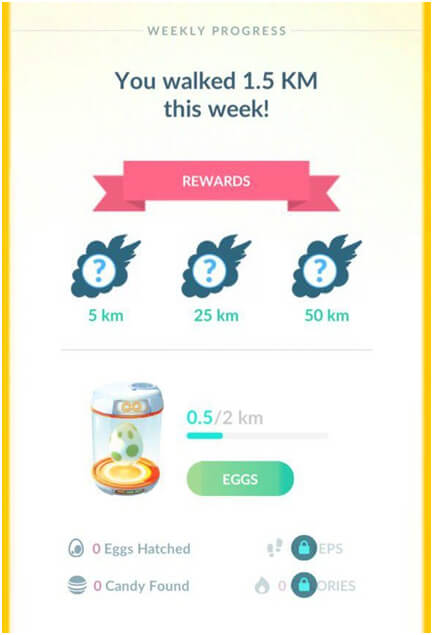
幸運的是,已經證明了 Pokemon Go 冒險同步無法正常工作的修復程序。 但在討論解決方案之前,讓我們先了解一下究竟是什麼讓您的工具無法正常工作。
通常,有以下問題可能會阻止 Adventure Sync 在 Pokemon Go 中工作。
- 第一個原因可能是您的 Pokemon Go 遊戲沒有完全關閉。 如上所述,要使 Adventure Sync 工作並獲得您的健身數據,您的遊戲必須完全關閉。 在前台和後台關閉遊戲可以使 Adventure Sync 正常工作。
- Pokemon Go 步驟未更新可能是由於 10.5 公里/小時的速度上限。 如果您騎自行車、慢跑或跑步的速度超過速度上限,則不會記錄您的健身數據。 它可以反映健身應用程序中的覆蓋距離,但不能反映 Pokémon Go。
- 同步間隔/延遲可能是另一個原因。 Adventure Sync 作品以不確定的時間間隔跟踪健身應用程序的行進距離。 應用程序的數據和健身目標進度之間存在延遲是很常見的。 因此,如果您發現您的遊戲應用程序沒有跟踪距離,您必須等待更新結果。
第 3 部分:如何修復 Pokemon Go Adventure Sync 無法正常工作

如果您在智能手機上打開了省電模式或手動時區,Adventure Sync 可能會停止工作。 使用舊版本的遊戲也可能導致問題。 好吧,問題背後可能有許多不同的原因。
您可以使用以下解決方案使 Pokemon Go Adventure Sync 功能正常工作:
3.1:更新 Pokemon Go App 到最新版本
如果 Adventure Sync 不工作,您應該檢查您是否正在運行最新版本的 Pokemon Go。 遊戲應用程序不斷發布新的更新,以使用最新技術推動應用程序的發展,並防止或修復任何錯誤。 更新到最新版本的 Pokemon Go 可以解決這個問題。
要在 Android 設備上更新應用程序,請執行以下步驟:
步驟 1: 在您的智能手機上打開 Google Play 商店,然後單擊漢堡菜單按鈕。
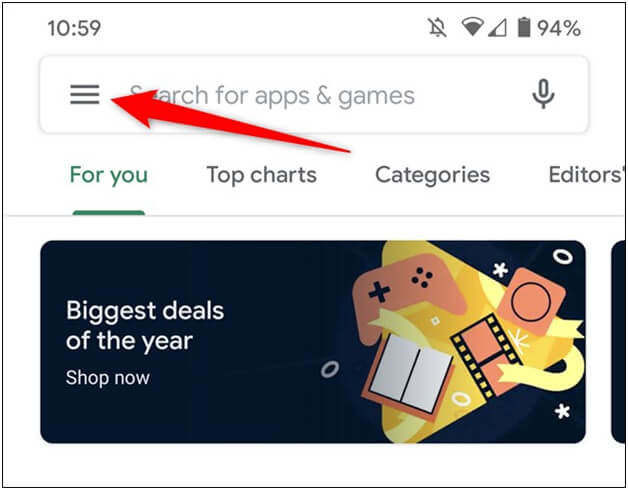
步驟 2: 轉到我的應用和遊戲。
步驟 3: 在搜索欄中輸入“Pokemon Go”並打開它。
步驟 4: 點擊更新按鈕開始更新過程。
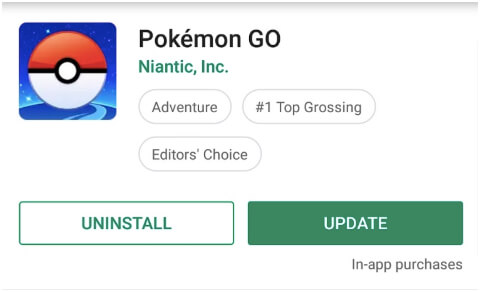
該過程完成後,檢查 Adventure Sync 是否正常工作。
要在您的 iOS 設備上更新遊戲應用程序,請按照以下說明進行操作:
步驟 1: 在iOS設備上打開App Store。
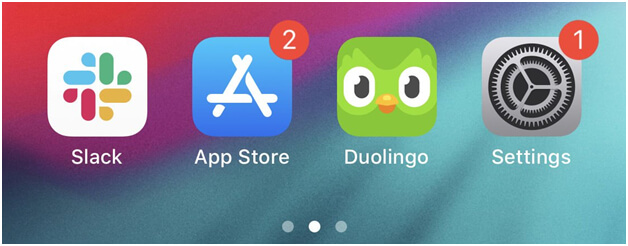
步驟 2: 現在,點擊今天按鈕。
步驟 3: 在屏幕頂部,點擊個人資料按鈕。
步驟 4: 轉到 Pokemon Go 應用程序,然後單擊更新按鈕。
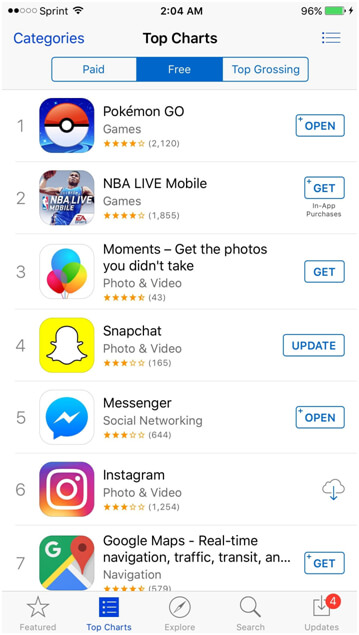
更新應用程序可能是一種簡單而即時的冒險同步,無法修復 iPhone。
3.2:將設備的時區設置為自動
假設您在 Android 設備或 iPhone 上使用手動時區。 現在,如果您移動到不同的時區,可能會導致 Pokemon Go Adventure Sync 無法正常工作。 因此,為避免此問題,建議您將時區設置為自動。
讓我們看看如何更改 Android 設備的時區。
步驟 1: 轉到“設置”應用。
步驟 2: 現在,點擊日期和時間選項。 (三星用戶應轉到常規選項卡,然後單擊日期和時間按鈕)
步驟 3: 將自動時區開關切換到打開。
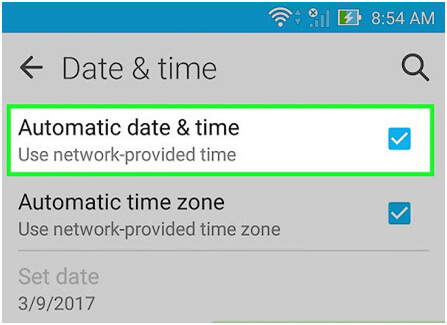
如果您是 iPhone 用戶,請按照以下說明操作:
步驟 1: 轉到設置應用程序,然後點擊常規選項卡。
步驟 2: 接下來,轉到日期和時間。
步驟 3: 將“自動設置”按鈕切換為打開。
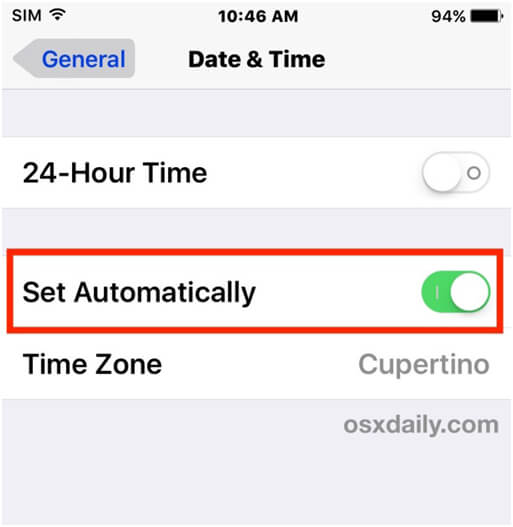
許多玩家詢問將時區更改為自動是否安全。 好吧,當您將時區更改為自動時,您將其設置為整個設備,而不僅僅是 Pokemon Go。 所以這是安全和好的!
進行設置後,檢查 Pokemon Go 步驟不起作用的問題是否已解決。
3.3:更改 Health App 和 Pokemon Go 的權限
如果您的健身應用程序和 Pokemon Go 應用程序沒有必要的權限,它們將無法訪問您的步行步數。 因此,授予所需權限可能會解決 Pokemon Go 步驟未更新問題。
對於 Android 用戶,如果 Google Fit 無法與 Pokemon Go 一起使用,可以按照以下步驟解決。 請注意,說明可能會有所不同,具體取決於您的設備製造商和您的 Android 版本。
步驟 1: 通過並長按位置選項卡打開快速設置。
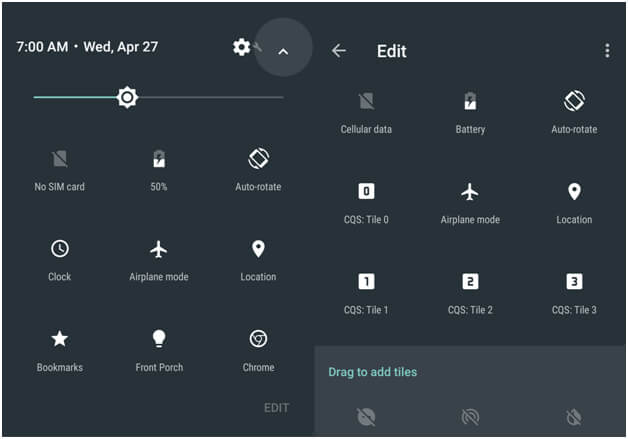
步驟 2: 現在,將開關切換到打開。
步驟 3: 再次打開快速設置並單擊齒輪圖標。
步驟 4: 在設置中,點擊應用程序並蒐索 Pokemon Go。
步驟 5: 點擊 Pokemon Go 並打開所有權限,尤其是存儲權限。
步驟 6: 再次打開應用程序並點擊 Fit。
步驟 7: 確保打開所有權限,主要是存儲權限。
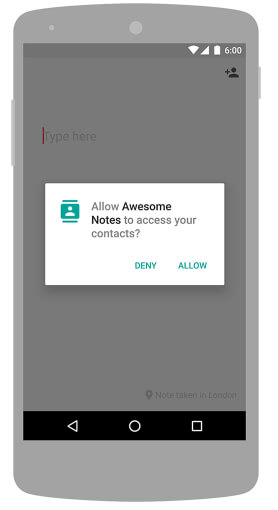
您必須重複完全相同的步驟以使 Google 應用和 Google Play 服務允許所有必需的權限。
而且,如果您遇到 Adventure Sync 無法正常工作的 iPhone 問題,您可以按照以下流程授予應用程序的所有權限:
步驟 1: 轉到“健康”應用並點擊“來源”。
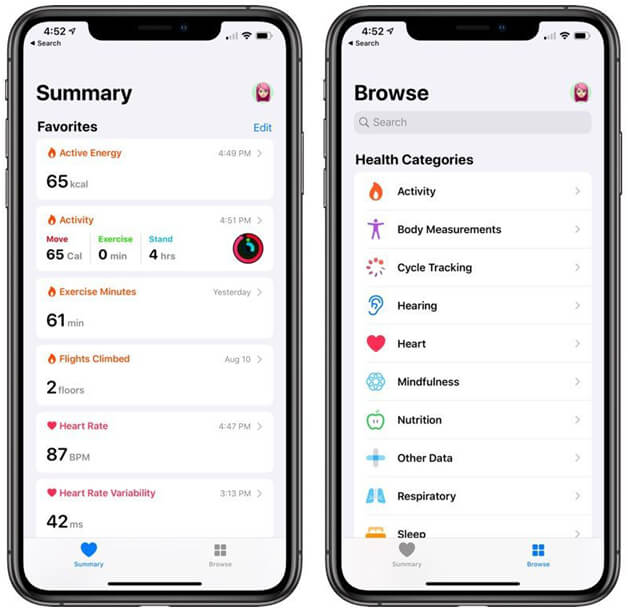
步驟 2: 選擇 Pokemon Go 應用程序,然後點擊打開每個類別。
步驟 3: 打開主屏幕並轉到帳戶設置。
步驟 4: 在隱私部分,點擊應用程序。
步驟 5: 點擊遊戲應用程序並允許訪問所有內容。
步驟 6: 再次,轉到隱私部分和運動與健身。
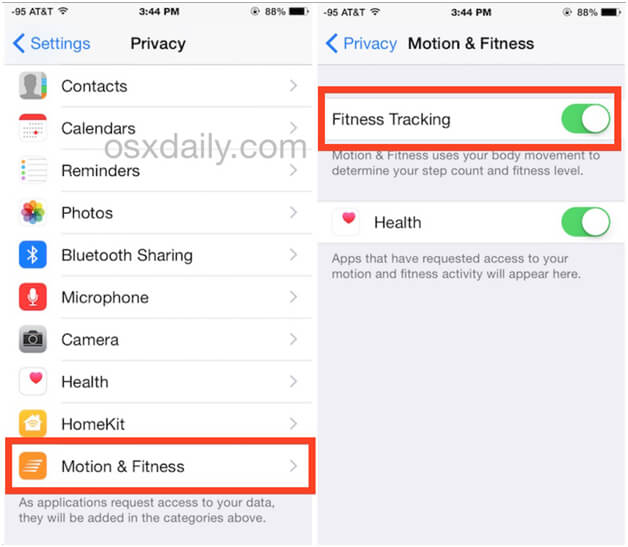
步驟 7: 打開開放式健身追踪。
步驟 8: 在隱私部分,點擊定位服務。
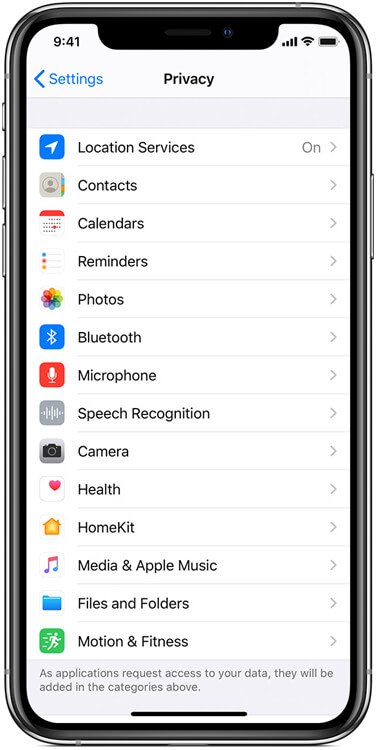
步驟 9: 點擊 Pokemon Go 並將位置權限設置為始終。
請注意,iOS 可能仍會發送 Pokemon Go 正在訪問您的位置的額外提醒。
完成所有這些設置後,檢查 Pokemon Go 步驟未更新是否已修復。
3.4 重新安裝 Pokemon Go 應用程序
如果 Adventure Sync 功能仍然無法在您的設備上運行,請先卸載 Pokemon Go 應用程序。 現在,重新啟動手機並重新安裝應用程序。 如果您在 Adventure Sync 兼容設備上使用遊戲應用程序,它可能會解決此問題。
即使它沒有幫助,您也可以使用 Pokeball plus 連接運行 Pokemon Go,它會記錄您行走的所有物理步驟。
底線
希望這些 Pokemon Go Adventure Sync 無法正常工作的修復能夠幫助您順利運行您的應用程序,以便您因步行而獲得獎勵。 除了這些修復之外,您還可以嘗試其他解決方案,例如關閉省電模式。 重新鏈接 Pokemon Go 和您的健身應用程序也可能會解決此問題。